本教程适用版本:WPS 365 点击免费使用
导读
适合人群: 企业超级管理员 团队拥有者和团队管理者 你可能关心: 怎样杜绝企业员工泄露企业的机密文档? 如何查清文档泄露人身份,追究其责任? 你将收获: 给团队文档加水印、管控文档分享范围以及给文档加密的方法与技巧。
第一招:禁止文档分享到企业外
『文档分享范围管控』功能说明
什么时候使用该功能? 不希望团队内的文档被团队以外或企业以外的人看到的时候。使用该功能后,有什么效果?
使用『文档分享范围管控』,选择『禁止分享到团队外』或『禁止分享到企业外』,可直接锁定此团队内部的文档,无法分享至团队或企业外,轻松进行文档分享范围管控,杜绝“内鬼”外泄文档。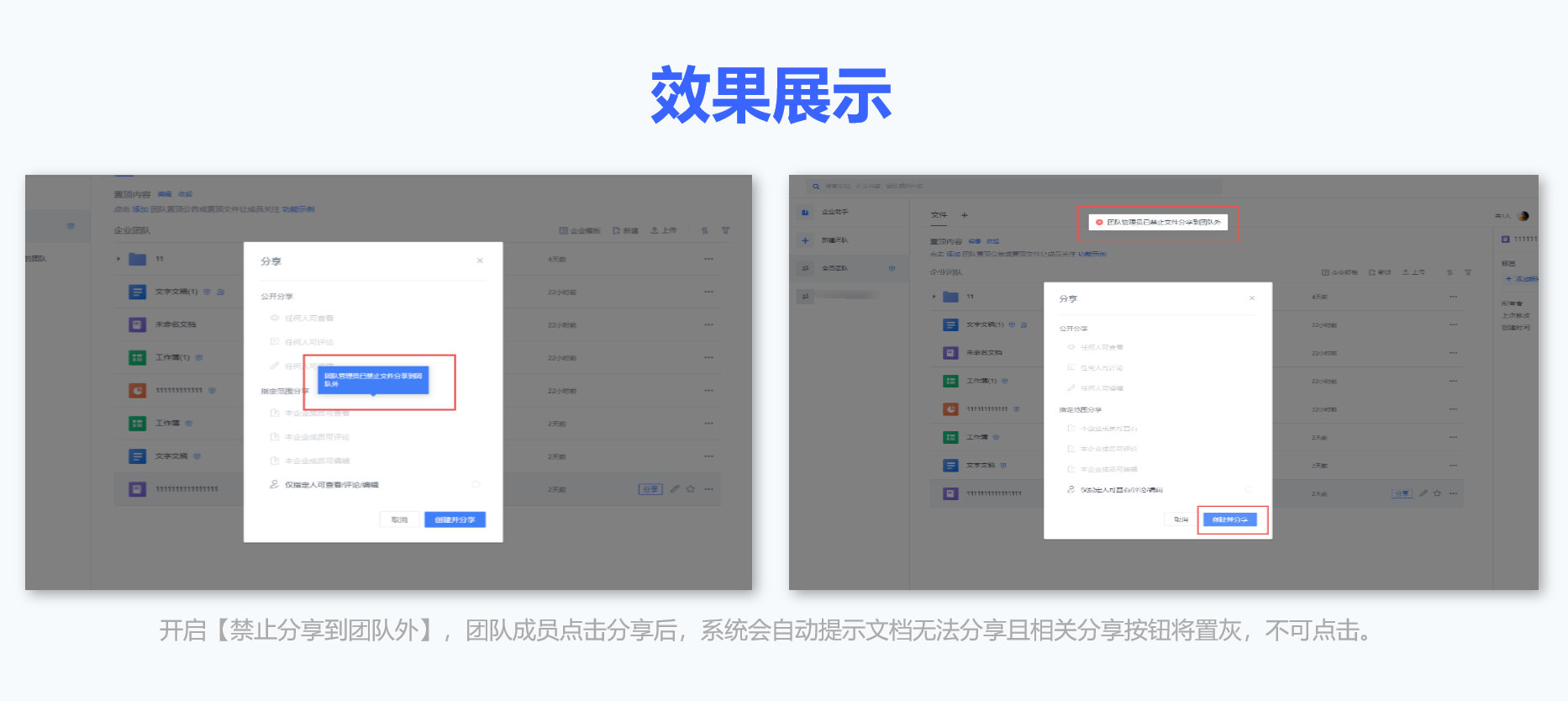 >免费升级到企业版,赠超大存储空间
>免费升级到企业版,赠超大存储空间
操作步骤
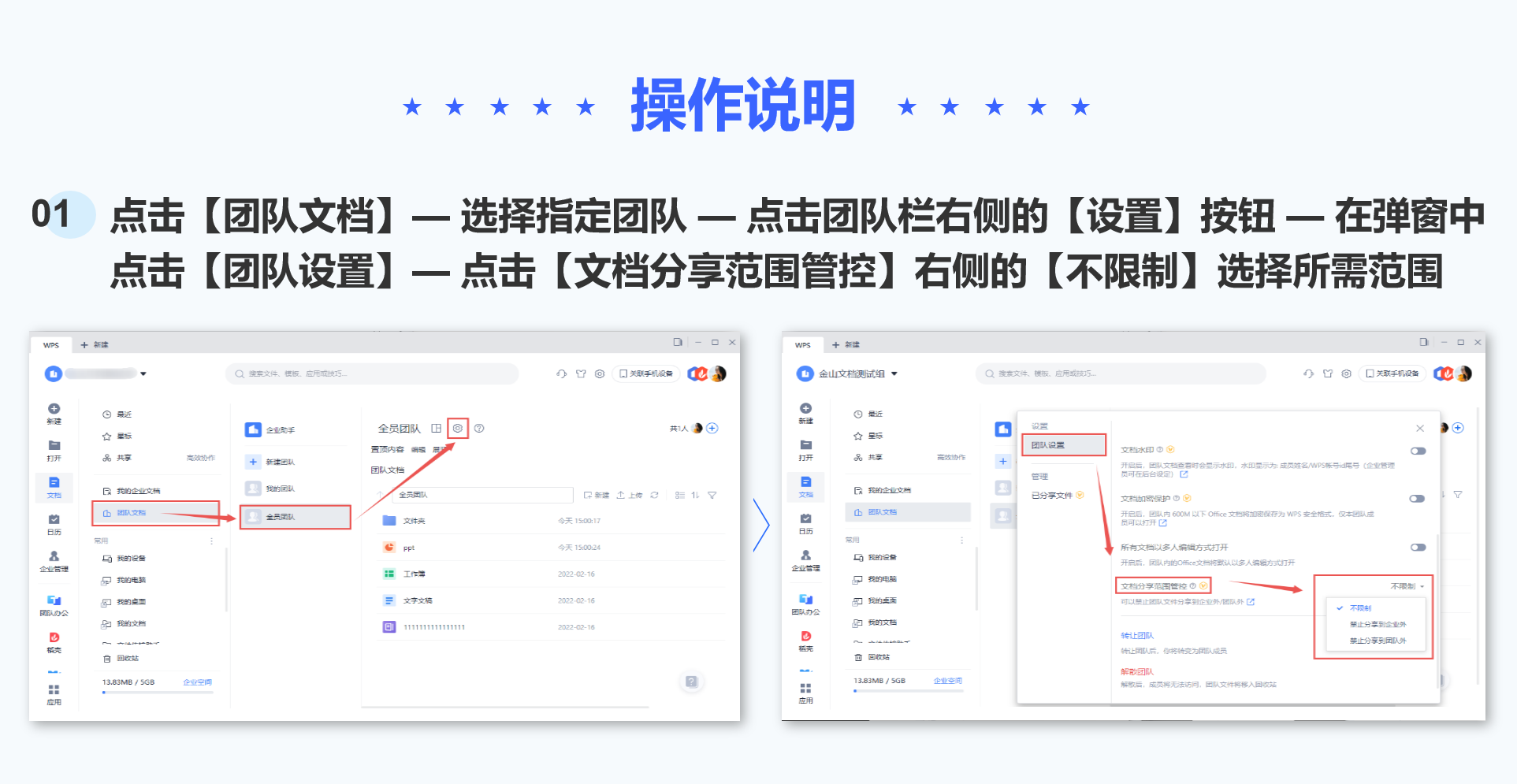 >免费升级到企业版,赠超大存储空间
>免费升级到企业版,赠超大存储空间
通过以上步骤,我们可以将团队内的文档禁止分享到团队或企业外,设置成功之后立即生效。

第二招:给文档加密
『文档加密』功能说明
什么时候使用该功能? 想要提升团队内文档安全管控等级,特别是有重要文档、机密文件 希望文档仅让团队内部成员打开,非团队成员一律无法打开、查看文档 希望离职人员或被移除团队的成员一律无法打开、查看团队内文档 使用该功能后,有什么效果? 团队内600M以下office文档加密保存为WPS安全格式,仅本团队成员可以打开(又名安全团队),团队文档被分享、下载;团队成员离职、被移除出团队后后,都无法访问,深度保障企业文档安全。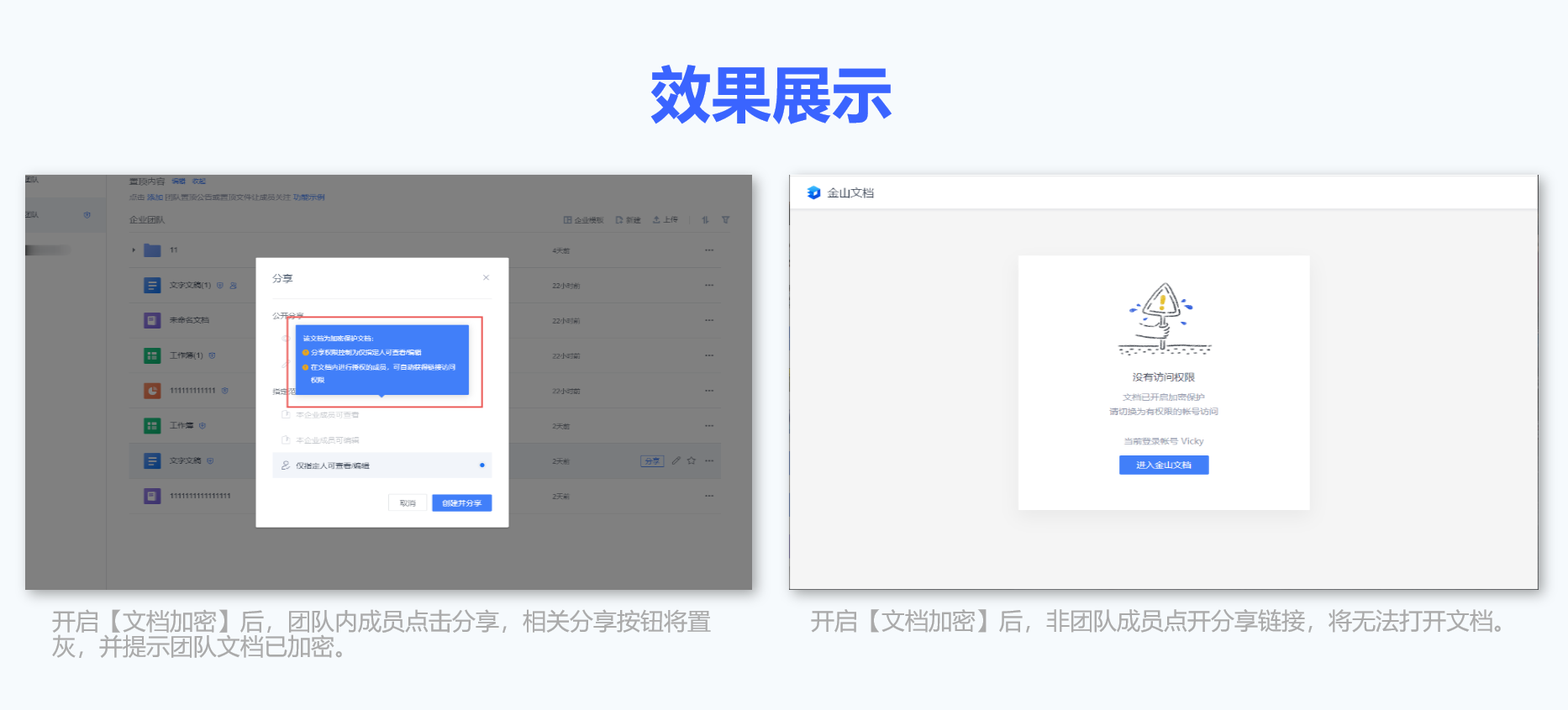 >免费升级到企业版,赠超大存储空间
>免费升级到企业版,赠超大存储空间
操作步骤
【文档加密方法一】
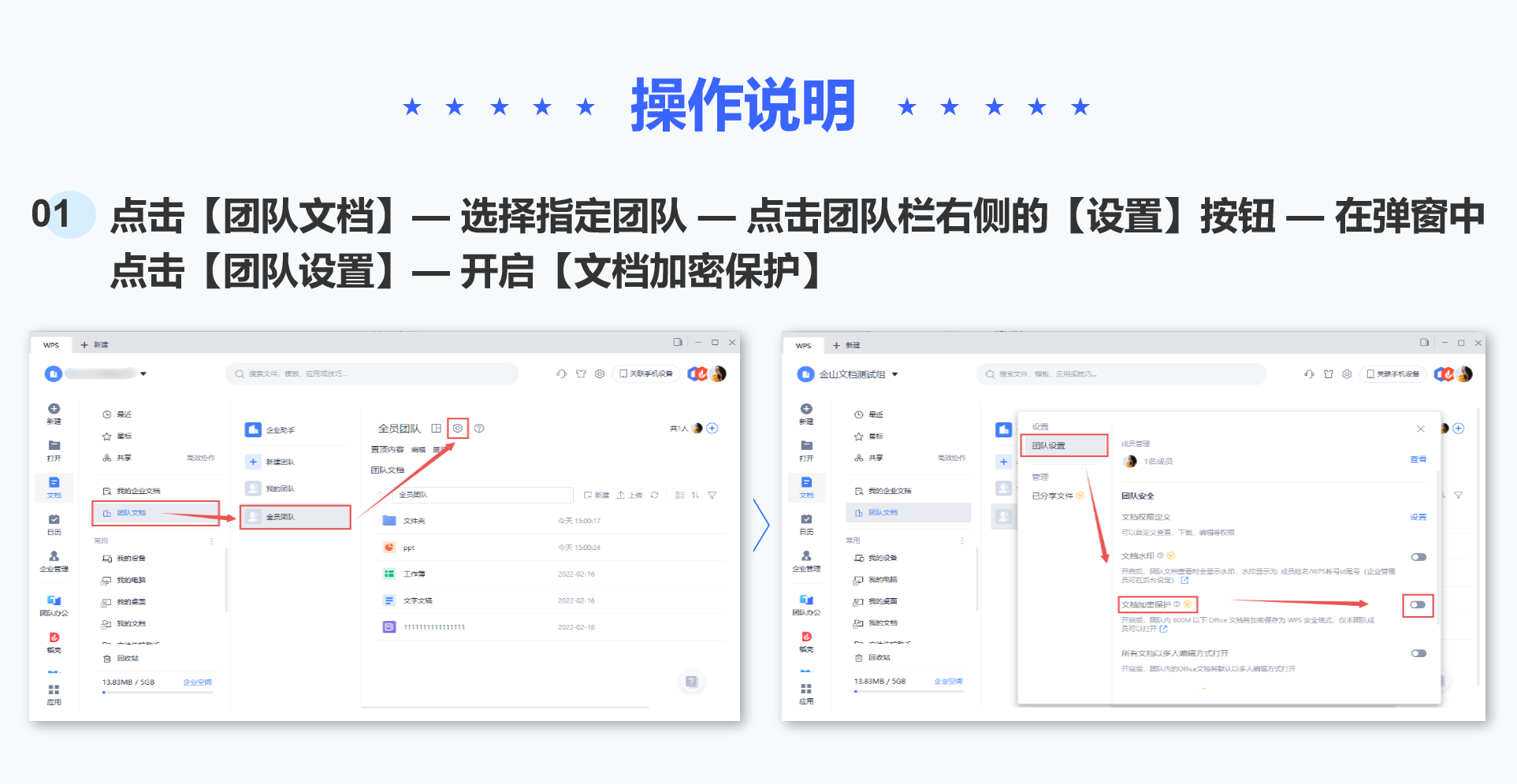 >免费升级到企业版,赠超大存储空间
>免费升级到企业版,赠超大存储空间
【文档加密补充方法】—— 直接将团队创建为【加密团队】
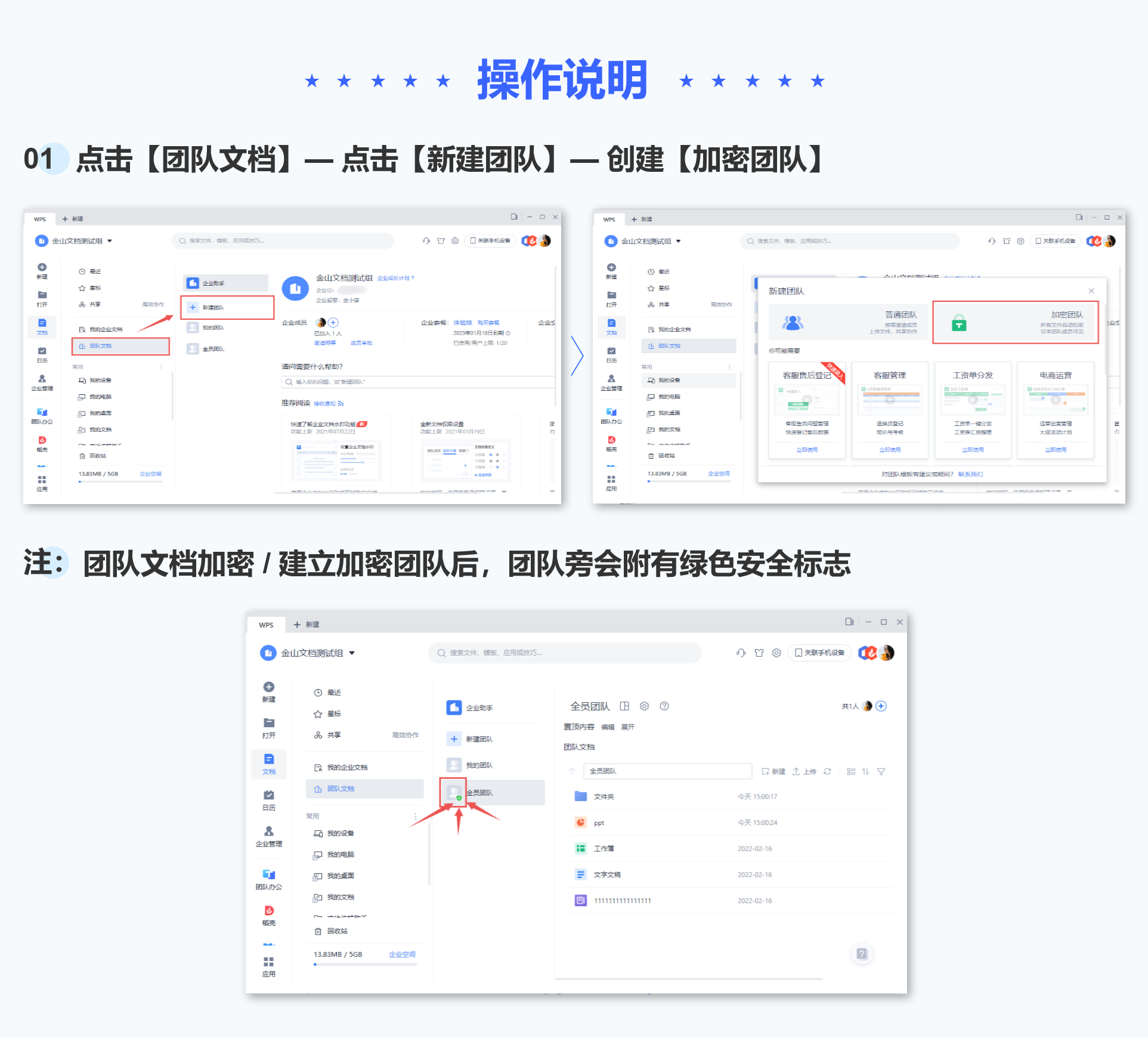 >免费升级到企业版,赠超大存储空间
通过以上步骤,我们可以对团队内的所有文档进行加密,设置成功之后立即生效。
>免费升级到企业版,赠超大存储空间
通过以上步骤,我们可以对团队内的所有文档进行加密,设置成功之后立即生效。

第三招:给团队文档加水印
『团队水印』功能说明
什么时候使用该功能? 担心文档被截图或拍照分享出去,想追溯泄密人的时候 希望提升员工安全意识,减少随手截图或拍照行为的时候 使用该功能后,有什么效果? 打开『团队水印』功能后,在团队的文档界面中,均显示水印效果(水印默认显示为:成员姓名/WPS账号ID尾号),能够辅助定位泄露者,有效避免团队内成员恶意截图或拍照泄露企业文档。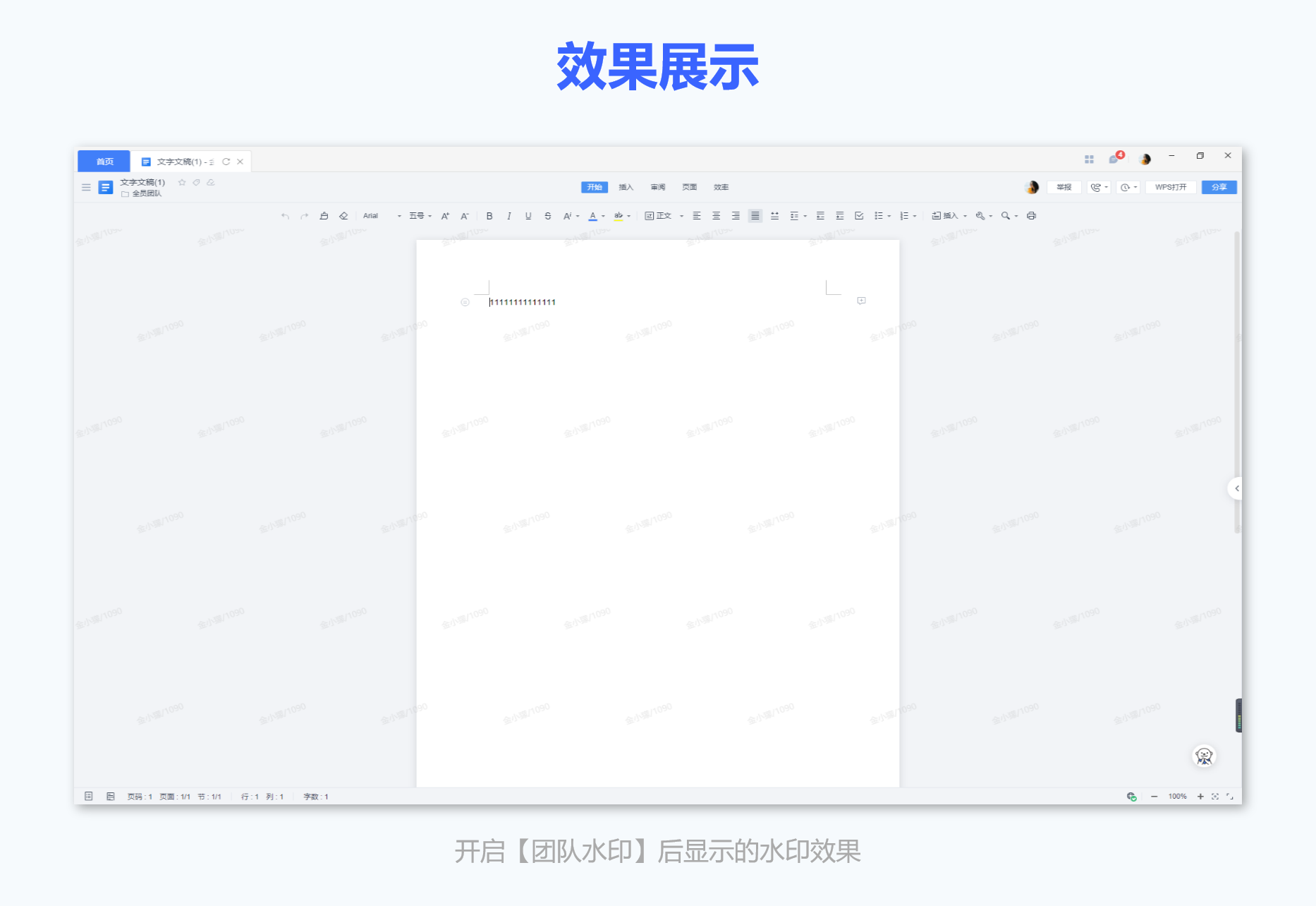 >免费升级到企业版,赠超大存储空间
>免费升级到企业版,赠超大存储空间
操作步骤
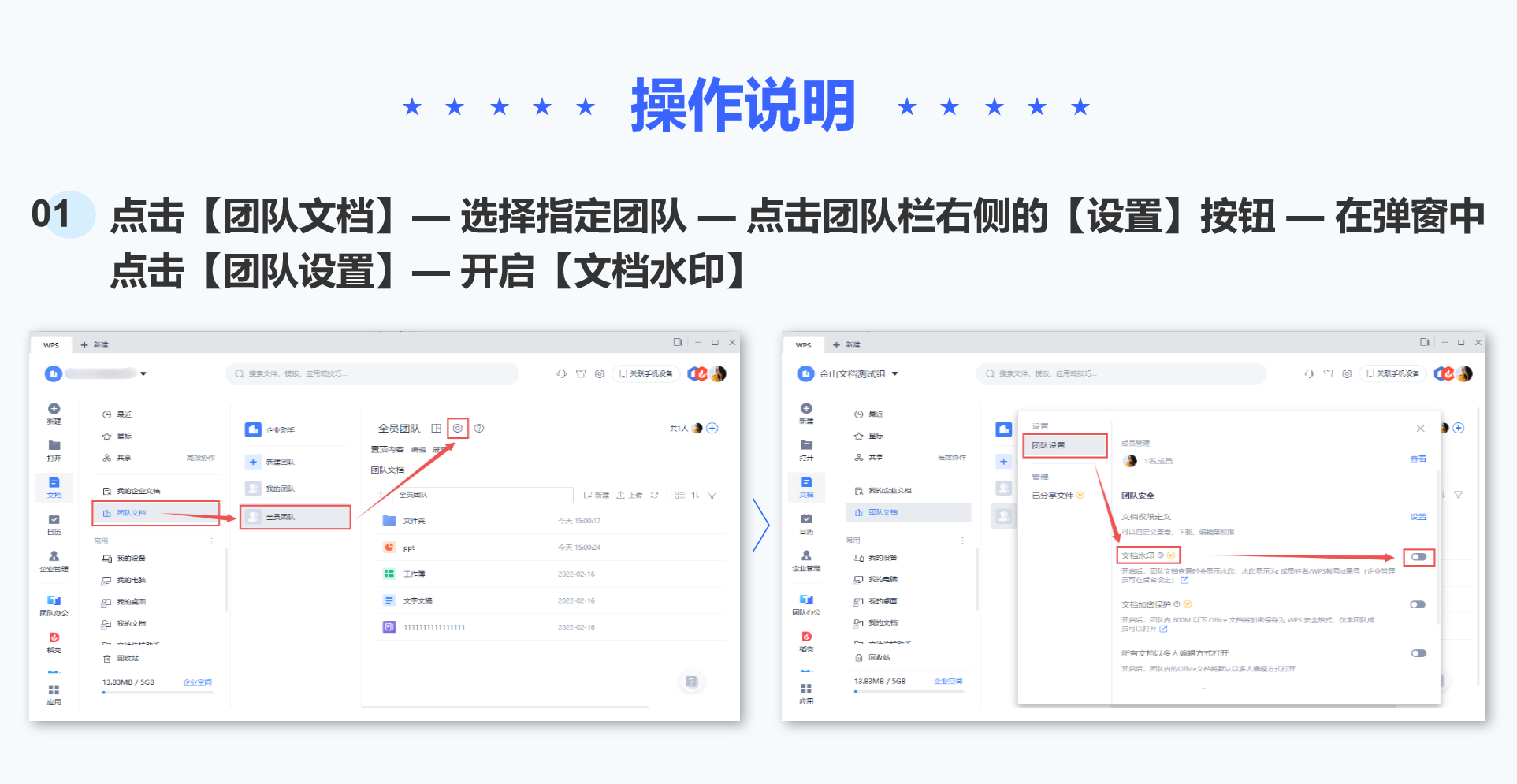 >免费升级到企业版,赠超大存储空间
>免费升级到企业版,赠超大存储空间
通过以上步骤,团队的拥有者或管理者可以对团队内的文档开启水印设置,设置成功之后立即生效。

Q&A
Q:企业文档水印跟团队文档水印的区别?
A:【企业文档水印】企业管理员可以在管理后台设置全局文档水印,设置成功后,员工存储在企业空间中的文档(含我的企业文档,团队中的所有文档)在访问时会显示水印。
【团队文档水印】未开启全局水印时,团队管理员可以在团队设置中开启水印,开启成功后,成员存储在团队中的所有文档在访问时会显示水印。
Q:普通团队、加密团队、部门团队之间的差别是什么?
A:在WPS 365中,团队可以是一个部门,也可以是一个项目,甚至是一个临时的群组。
【普通团队】适用于,对团队内的文档保密性、安全性要求没有特别高的要求,方便自由团队成员与企业内外部自由分享文档的各类场景。
【加密团队】适用于,对团队内的文档保密性要求特别高,团队内的文档管控非常严格,非团队内成员不可查看的场景。
Q:团队文档水印最多支持几个团队开启?
A:体验版限时体验:免费支持3个团队开启水印
升级商业基础版:可支持100个团队开启水印
升级商业标准版:可支持不限数量的团队开启水印
Q:【文档加密】&【文档管控】最多支持几个团队开启?
A:体验版限时体验:免费体验企业中一共3个团队开启团队加密保护
升级商业基础版:支持企业中一共30个团队开启团队加密保护
升级商业标准版:支持不限数量的团队开启团队加密保护
Q:以上的三招操作需要由谁去设置呢?
A:只有此团队的拥有者或此团队的管理者可完成上述操作。

声明:
本站所有文章,如无特殊说明或标注,均为本站原创发布。任何个人或组织,在未征得本站同意时,禁止复制、盗用、采集、发布本站内容到任何网站、书籍等各类媒体平台。如若本站内容侵犯了原著者的合法权益,可联系我们进行处理。

